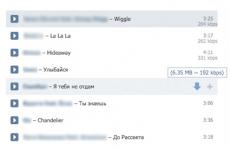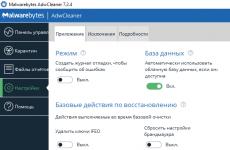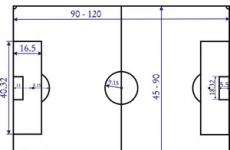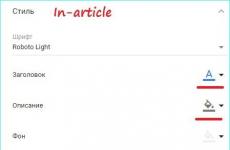Убрать рекламу на андроиде в приложениях. Как убрать рекламу в приложении на андроид
NetGuard - неплохой фаервол для Android, который позволяет заблокировать доступ в интернет каждой установленной программе. Не так давно в появилась свежая функция - блокировка рекламы с помощью фильтрации трафика без . Как активировать блокировку рекламы в этом фаерволе - читайте в нашей небольшой статье-инструкции.
Для начала стоит отметить, что функция блокировки рекламы в NetGuard доступна в версии приложения с официальной страницы проекта на GitHub. Вариация в Google Play не имеет таких возможностей, так как в каталог больше не пропускают блокировщики рекламы. На Трешбоксе в названии отмечены те версии NetGuard, которые содержат блокировку рекламных объявлений.
Инструкция по активации блокировки рекламы в NetGuard
Итак. Приложение скачано и установлено. Открываем NetGuard и заходим в настройки, не активируя фаервол.
Ищем пункт «Фильтр трафика» и активируем его тумблером. Программа предупредит о возможном расходе заряда аккумулятора, но он незначительный.

После этого ищем в меню пункт «Скачать hosts-файл» и нажимаем на него. NetGuard автоматически скачает hosts-файл с большинством адресов, с которых обычно загружается реклама. Загрузка трафика с них будет заблокирована. Альтернативные файлы hosts можно найти на GitHub , скачать оттуда и импортировать в приложение.

Далее возвращаемся в главное меню приложения и активируем его работу тумблером в левом верхнем углу. Программа начнет работать, когда в верхнем баре появится значок ключа (VPN), а индикатор рядом с тумблером примет форму иконки NetGuard, а не песочных часов. После активации желательно подождать 5–10 минут - за это время обновятся все DNS-адреса.


Позже проверяем работу блокировщика. Открываем тестовую страницу на официальном сайте NetGuard. Если тест выдает “Ad Blocking Works”, то это значит, что блокировка работает.


Слева - до блокировки, справа - после
Чтобы наглядно убедиться в этом, переходим на какой-нибудь популярный сайт с большим количеством рекламы, например - zaycev.net.
Также смотрите нашу видео-инструкцию по активации блокировки рекламы в NetGuard
:
В последнее время человека постоянно окружает реклама. Она есть как на улице, так в кино и интернет сфере. Если же реклама на улице не мешает, то во время серфинга в интернете в целях поиска нужной информации, всплывающие баннеры очень мешают пользователям. Этот гайд поможет вам решить проблему и узнать, как убрать рекламу в приложении на андроид планшете или смартфоне.
Есть много интернет ресурсов, где рекламные блоки находятся по краям сайта и не мешают просмотру контента. Но некоторые владельцы сайтов напихивают рекламы на сайт сверх меры с целью большего заработка, но при этом не думают, что пользователям это как минимум неудобно. Помимо этого, из-за недобросовестных рекламодателей есть большой шанс поймать вирус на мобильное устройство с андроидом. Часто пользователю даже не требуется нажимать на рекламный баннер, скрипт автоматически переносит с просматриваемого сайта на рекламируемый. И хорошо если этот сайт приличный. Ведь может же попасться сайт из разряда "Как увеличить..." и не очень хотелось, чтобы дети такое наблюдали. Но гораздо хуже то, что при таком переходе можно нарваться на зловредный сайт, который может установить вирус на мобильное устройство, из-за которого будут украдены ваши пароли и персональные данные.
Так все же, как убрать рекламу в приложении на андроид? Справится с этой современной напастью может помочь блокировщик рекламы. Данные приложения блокируют рекламу на сайтах, будь это баннеры или обычные текстовые рекламные блоки, делая серфинг на интернет-порталах более приятным. Страницы интернет ресурсов, ненагруженные рекламой загружаются в несколько раз быстрее, что будет полезным при нестабильном или медленном интернет-соединении. Помимо этого, за счет того, что вырезаются различные баннеры, идет существенная экономия интернет трафика что положительно скажется на балансе мобильного устройства.
Убираем рекламу в игре и приложении Андроид
Данная статья станет в помощь, пользователям, которые раз и навсегда хотят избавиться от рекламы, рекламы, которая высвечивается в приложении и игре Андроид. Чтобы отключить рекламы, существует два способа, и сделать это смогут пользователи, у которых есть права Root. И пользователей, которые правами не обладают.
Первым делом расскажем, как убрать рекламу пользователям, которые обладают правами Root, так как им сделать это будет гораздо проще. Те, кто правами не обладает, сможет отключить рекламу при условии подключения к сети интернет, или мобильной или сети Wi-Fi. Если у вас отсутствуют права рут, то получить их так же очень просто, необходимо или его аналоги: Kingo Android Root, Unlock Root или Vroot и получить с их помощью права, которые помогут вам с легкостью удалить рекламу, и пригодится для дальнейшего использования приложений Андроид.

Откройте приложение и войдите в него при помощи рут прав, тогда высветится окно Фильтрация, и вам необходимо просто его отключить. Стоит обратить внимание и на кнопку «Приемлемые обновления», если он будет включен, то ненавязчивая иногда всплывающая реклама у вас все же будет появляться, поэтому для того, чтобы полностью убрать рекламу отключите и его.




Удалить рекламу тем пользователям, у которых прав нет, тау же можно с помощью данной программы. Запускайте приложение и входите в меню настроек. После высветится окно Настройка прокси, тут нам необходимо два пункта, Имя узла прокси и Порт прокси. Нажимаете кнопку Открыть настройки Wi-Fi, и переноситесь в настройки Wi-Fi, когда увидите вашу точку доступа, зажмите и удержите палец на ней, пока не высветится дополнительное меню и когда это произойдет, нажимайте Изменить сеть и устанавливайте флажок напротив слов Расширенные настройки. Далее выбирайте строку Прокси сервер и ждете пока не откроется список, который покажет вам перечень опций. И тогда, выбираете кнопку Вручную. После вводите данные первая строка localhost, а вторая строка 2020 и после реклама в приложении и игре андроид будет отключена.
Однако Adblock Plus не всегда может помочь в решении, по той простой причине, что подходит не для всех андроид устройств. В том числе, если реклама блокируется не тщательно - вы можете воспользоваться альтернативными блокировщиками рекламы, такими как Adaway, AdFree или Lucky Patcher для удаления рекламы в играх. Для каждой из этих программ ваше устройство должно быть обязательно рутировано. Используйте ту, которая подойдет вам, и вы обязательно избавитесь от рекламы.
Как убрать рекламу в приложении андроид в браузере?
На персональных компьютерах выбор подобных программ очень широк и разнообразен, но для смартфонов и планшетов выбор гораздо меньше. Для устройств на базе операционной системы Android есть несколько отличных вариантов блокировки рекламы в интернете, причем без необходимости root-доступа к устройству.

1. - это небольшое приложение которое действует как расширения для двух приложений - Яндекс.Браузер и Samsung Internet. У программы есть более 20 различных фильтров позволяющие точно настроить блокировку рекламных материалов. У Adguard Content Blocker открытый исходный код лежащий на GitHub, благодаря чему можно быть уверенном в качественности приложения. Из минусов приложения то, что он работает только свыше перечисленным браузерами - Яндекс и Samsung.
2. - браузер созданный разработчиками самого популярного и старейшего расширения для десктопных браузеров. Adblock Browser базируется на движке Firefox и, следовательно, унаследовал быструю и надежную работу, а также остальные функции современного браузера, такие как удобные закладки, множественный вкладки и режим инкогнито. Приложение предлагает много настроек для фильтрации нежелательной рекламы, и даже с помощью Adblock Browser можно удалить с сайтов кнопки социальных сетей. Как заверяют разработчики, приложение позволит сэкономить как трафик, так и заряд аккумулятора смартфона или планшета.
С помощью данных приложений вы не только уберете надоедливую рекламу на страницах интернета, но и обезопасите свой телефон или планшет от вирусов и узнаете как убрать рекламу в приложении на андроид, которые могли перейти на устройство при рекламном переходе на фишинговый сайт. Можно будет спокойно давать телефон детям посидеть в интернете и быть уверенным в том, что они не увидят из-за рекламы что-то неприличное или не установят вирусное приложение для мобильного устройства.
Реклама окружает нас повсюду — телевидение, радио, на улице, газеты и прочее, но самое большое её количество, пожалуй, в интернете. Несмотря на то, что реклама жутко раздражает, она позволяет существовать довольно многим вещам — бесплатный софт, бесплатное видео, бесплатное телевидение, да практически всё, что предоставляют нам бесплатно, окупается за счет рекламы, в том числе и этот сайт. Но, если вы не терпите рекламу ни в каком виде или, например, устройством будет пользоваться ребёнок, её можно заблокировать, я расскажу, как это сделать.
Как заблокировать рекламу на Андроид
Способ №1 — Adblock Plus
Скачать Adblock PlusЕсли вы читаете этот текст c настольного компьютера, то, скорее всего, Adblock Plus у вас уже установлен и вы знаете насколько полезно это приложение. Приложение очень популярно и достаточно эффективно удаляет рекламу с сайтов. Существуют дополнения для всех популярных десктопных браузеров и, оказывается, есть версия и для Андроид устройств.
К сожалению приложения нет в магазине Play Market из-за ограничений политики компании Google, поэтому качаете по ссылке выше.
Перед установкой, необходимо разрешить системе установку из неизвестных источников. Сделать это можно во кладке «Безопасность» в настройках вашего устройства.

Если на вашем устройстве получен рут-доступ, при первом запуске приложения необходимо предоставить приложению права суперпользователя. Если рут-прав у вас нет, можно настроить работу программы вручную — под спойлером инструкция на примере смартфона Samsung Galaxy S3
Способ №2 — Adguard
Скачать Adguard для Android Скачать Adguard для WindowsПопулярная программа для компьютера теперь доступна и на смартфонах и планшетах под управлением Андроид. Большим преимуществом является то, что для блокировки рекламы устройству не требуется рут.

Другие плюсы приложения:
- Одно приложение для всех видов рекламы
- Фильтрация рекламы не только в браузере, но и в играх и приложениях
- Экономия интернет трафика
- Ускорение загрузки страниц
- Защита от загрузки опасного ПО
- Встроенный брандмауэр для контроля за доступом в интернет
Для своей работы Adguard создает на вашем смартфоне VPN подключение, через которое фильтрует интернет трафик.
Способ №3 — браузеры со встроенным блокировщиком рекламы
Если вам не хочется возиться с получением рут или установкой приложений, можно использовать интернет браузеры, в которых изначально заложена функция блокировки рекламы. К недостаткам данного способа относится невозможность фильтровать рекламу в других приложениях.
Самые популярные браузеры с блокировщиком рекламы:
Способ №4 — модификация файла hosts
Изменить файл hosts можно в ручную или с помощью специальных программ, в любом случае наличие ROOT-прав необходимое условие.
Меняем hosts вручную:
Нам понадобятся файл-менеджер с доступом к системным файлам Андроид и сам модифицированный файл hosts.
Для наших целей больше всего подойдет Root Explorer.
Скачать Root ExplorerНеобходимый нам файл hosts можно скачать по ссылке ниже
Скачать файл hostsТеперь с помощью Root Explorer заменяем системный файл тем, который вы скачали. Находится он по адресу «/system/etc». После замены обязательно перезагружаем устройство.
Меняем hosts с помощью приложения AdAway
Скачать AdAway для АндроидСуществует мнение, что без ROOT-прав на Android-устройстве пользователю многое не доступно, в том числе и блокировка интернет-рекламы. Пожалуй, с таким суждением можно согласиться, но только отчасти. Как показывает опыт, блокировать рекламу на смартфоне или планшете можно и без ROOT. Для этого существуют специальные приложения, речь о которых пойдет в этой статье.
Основной задачей таких приложений является блокировка доступа к серверам рекламы путем фильтрации сетевого трафика. Зачастую эти программы используют локальный VPN, но могут работать и в режиме локального прокси-сервера. Во втором случае для блокировки рекламы без ROOT-доступа придется настроить HTTP-прокси вручную. При этом стоит учесть, что фильтрация трафика в мобильных сетях осуществляться не будет, блокировать рекламу такие приложения смогут только в сети Wi-Fi.
Adblock Plus
Первым в списке блокировщиков рекламы идет Adblock Plus, более известный как популярное расширение для всех настольных браузеров. Adblock Plus в качестве отдельной утилиты вышел на Android в 2012 году. Спустя некоторое время приложение было удалено из магазина Google Play за нарушение правил сервиса. В дальнейшем такая участь постигла всех блокировщиков рекламы, поэтому на текущий момент они публикуются либо на своих официальных веб-страницах, либо на сторонних ресурсах.
На «нерутованных» устройствах с устаревшей версией Android утилита Adblock Plus блокирует рекламу только после настройки прокси-сервера. Подробную инструкцию можно найти на официальном сайте , краткую – в самом приложении. Настраивать Adblock Plus, по большому счету, нет необходимости. Единственное, что можно изменить – выбрать подписку на список фильтров в соответствии со своим регионом и разрешить/запретить утилите показывать ненавязчивую рекламу. К слову, в приложении используются такие же фильтры, как и в расширении Adblock Plus для браузеров на ПК.

После первого запуска и необходимых настроек Adblock Plus для Android начинает работать в фоновом режиме. Приложение фильтрует весь трафик в сети Wi-Fi, поэтому блокировать рекламу утилита будет как в браузере, так и в установленных приложениях.




На текущий момент существуют и другие способы использовать Adblock Plus на смартфоне или планшете. Например, в виде отдельного плагина для мобильной версии Firefox , либо уже готового решения – браузера Adblock Browser со встроенным блокировщиком рекламы. Правда, в данном случае вы сможете избавиться от рекламы только в пределах этих приложений.
Adguard
Adguard – самый мощный из всех представленных в этой статье инструментов для борьбы с рекламой. Это комплексное решение для защиты, которое также включает в себя брандмауэр и антифишинговый модуль.

Главная особенность Adguard – в обилии всевозможных настроек. Программа позволяет тонко настроить каждый из модулей защиты по отдельности, а также применить определенные правила к выбранным приложениям. Таким образом можно запретить (или разрешить) пропускать сетевой трафик через отдельно взятое приложение, использовать подключение к Wi-Fi и мобильному интернету. Преимуществом утилиты также является возможность фильтровать HTTPS-соединения, добавлять пользовательские рекламные фильтры и заносить сайты в список исключений.

Adguard может работать как в режиме локального VPN, так и в режиме HTTP прокси-сервера. Причем пользователь самостоятельно выбирает не только способ фильтрации трафика, но и его алгоритм – от самого простого до наиболее качественного.

Программа Adguard эффективно блокирует всю рекламу в браузерах и приложениях без исключений. Делает она это тщательно и аккуратно, не оставляя даже следа после удаления рекламных объявлений, чем и доказывает свое лидерство среди прочих блокировщиков. Но за такое удовольствие придется платить: стоимость годовой лицензии Adguard составляет 90 грн, купить приложение навсегда обойдется в 210 грн.






NetGuard
NetGuard – популярное в определенных кругах пользователей приложение, успевшее неплохо зарекомендовать себя в качестве мобильного файрвола. C его помощью можно гибко настраивать сетевой трафик и устанавливать правила для всех приложений.
Начиная с версии 2.12, в NetGuard появилась функция блокировки рекламы. Но доступна она только в приложении, которое находится на официальной странице проекта на GitHub . Возможности NetGuard, опубликованного в Google Play, ограничиваются только брандмауэром.

Чтобы активировать функцию блокировщика рекламы в NetGuard, необходимо сделать такие действия:
включить пункты «Фильтр трафика» и «Блокировать доменные имена» в дополнительных опциях раздела «Настройки»;
скачать hosts-файл с адресами рекламных серверов в разделе «Резервное копирование» (есть возможность импортировать в приложение свои файлы hosts);
включить NetGuard на главном экране приложения.

После этих действий откройте браузер и запустите тестовую страницу www.netguard.me/test. Если все настроено правильно, вы увидите зеленую надпись «Ad blocking works». Как отмечает разработчик, для корректной блокировки рекламы может потребоваться несколько минут, пока обновятся DNS-адреса.

NetGuard блокирует рекламу практически во всех мобильных браузерах и во многих приложениях, включая системные. Иногда для этого необходимо отключить экономию трафика. Программа неплохо режет рекламные баннеры, но в большинстве случаев оставляет пустое место на веб-странице под рекламой.

DNS66
Эта маленькая утилита, подобно NetGuard и Adguard, для блокировки рекламы использует локальный VPN и работает на уровне DNS. DNS66 фильтрует трафик только на определенный промежуток времени, когда установлено соединение. Это позволяет существенно экономить заряд батареи. Однако недостатком при этом является тот факт, что службу DNS66 приходится каждый раз запускать вручную после ухода устройства в спящий режим. Для работы DNS66 необходимо устройство с Android 5.0 и выше. Скачать приложение можно на F-Droid или на GitHub .
При первом запуске приложения вы увидите стартовое окно с тремя вкладками. Самой важной из них является Domain Filters. Здесь находится список доступных фильтров с адресами рекламных серверов. Зеленый цвет означает, что фильтр используется, красный – не используется, серый – игнорируется. Все, что нужно, это выбрать один из них, выделив его зеленым цветом. Вы можете использовать любой фильтр и даже несколько одновременно, но все это – на уровне экспериментов. Я бы рекомендовал остановиться на уже проверенном Adaway. Кроме того, при желании есть возможность добавлять пользовательские фильтры и DNS-серверы.

Включение службы DNS66 осуществляется на первой вкладке долгим нажатием на огромную кнопку в центре экрана. С этого момента вся реклама (или бОльшая ее часть) в браузере и приложениях будет заблокирована.






В целом, DNS66 – очень простая в использовании утилита, которая не требует дополнительных настроек и со своей функцией справляется хорошо.
В вопросе блокировки рекламы на устройствах под управлением Android можно обойтись и без ROOT-доступа. В таком случае существующие для этих целей приложения могут оказаться менее эффективными, но, по крайней мере, они действительно работают. Пишите в комментариях, пользуетесь ли вы блокировщиками рекламы на мобильных устройствах, и какие из них, по вашему мнению, являются наиболее действенными.